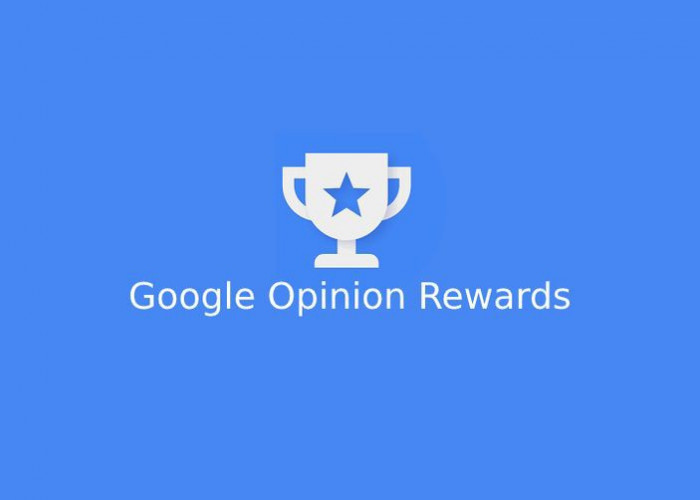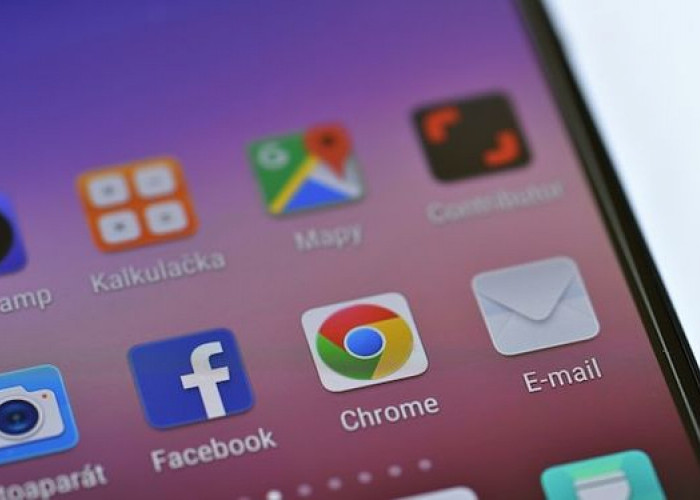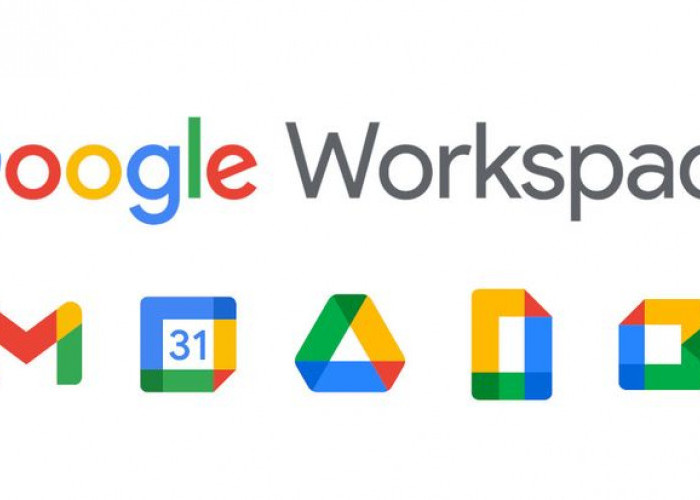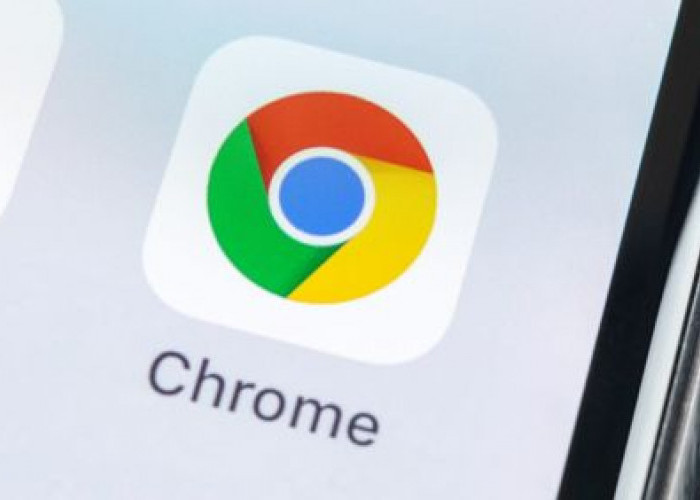Lupa Password Google? Coba Lihat dan Cek Caranya Di sini!

Ilustrasi - Lupa Password Google? Coba Lihat dan Cek Caranya Di sini!-IST/BE by Dremina.ai-
BACA JUGA:Begini Cara Cas Laptop dengan Benar Agar Tidak Cepat Rusak
3. Pilih "Settings" atau "Pengaturan"
Setelah kamu klik ikon tiga titik, menu dropdown akan muncul. Kamu tinggal scroll ke bawah dan pilih opsi "Settings" atau "Pengaturan." Cara ini akan membawa kamu ke halaman pengaturan utama Google Chrome.
4. Cari dan Klik "Passwords" atau "Kata Sandi"
Setelah berada di halaman pengaturan, langkah selanjutnya adalah cari opsi "Passwords" atau "Kata Sandi." Biasanya, ini ada di bagian "Autofill" atau "Isi Otomatis," di mana semua informasi yang tersimpan untuk mempermudah login akan ditampilkan.
5. Cari Akun yang Ingin Dilihat Password-nya
Pada halaman pengelola kata sandi, kamu akan melihat daftar situs dan akun yang pernah kamu simpan password-nya di Chrome. Cari akun Google atau situs lain di mana kamu ingin melihat password-nya.
BACA JUGA:Simak Spesifikasi Advan Tab Sketsa 10 Inci Andal Kerjakan Tugas Harian
BACA JUGA:Begini Cara Cas Laptop dengan Benar Agar Tidak Cepat Rusak
6. Klik Ikon Mata untuk Melihat Password
Setelah menemukan akun yang kamu cari, klik ikon mata di sebelah kolom kata sandi yang ter-hidden. Tindakan ini akan membuka password yang tersembunyi, tetapi ada langkah pengamanan tambahan yang perlu kamu selesaikan terlebih dahulu.
7. Masukkan Password Komputer atau PIN
Sebelum kata sandi ditampilkan, Google Chrome akan meminta kamu memasukkan password komputer atau PIN yang kamu gunakan untuk membuka perangkat.
Ini adalah langkah keamanan tambahan untuk memastikan hanya kamu yang bisa mengakses password tersebut. Masukkan password atau PIN kamu, lalu klik "OK" atau "Enter."
8. Password Google Akan Ditampilkan
Cek Berita dan Artikel yang lain di Google News
Sumber: